怎么减少Win7系统中开机滚动条时间,加快开机速度(精)
win7开机速度如何优化

win7开机速度如何优化Windows系统安装一段时间,就会发现启动速度越来越慢。
那么win7开机速度如何优化呢?接下来大家跟着店铺一起来了解一下win7开机速度优化的解决方法吧。
win7开机速度优化方法一1、减少随机启动项随机启动项,可以直接在“开始菜单”->“运行”中输入msconfig,在弹出的窗口中切换到“启动”标签,禁用掉那些不需要的启动项目就行,一般我们只运行一个输入法程序和杀毒软件就行了。
2、减少Win7系统启动显示时间在“开始菜单”->“运行”中输入msconfig,在弹出的窗口中切换到“引导”标签,右下方会显示启动等待时间,默认是30秒,一般都可以改短一些,比如5秒、10秒等。
调整Win7系统启动等待时间选中“高级选项”,又会弹出另一个设置窗口,勾选“处理器数”,在下拉菜单中按照自己的电脑配置进行选择,现在双核比较常见,当然也有4核,8核,就这样确定后重启电脑生效。
win7开机速度优化方法二一、禁止预读程序产生索引文件预读文件可能导致系统启动变慢,是因为要读取运行程序时生成的索引文件所造成的。
因此,我们只需要禁止那些PF文件的产生即可。
打开魔方,点击“系统优化”、“服务优化”,找到“Superfetch”这个服务并且勾选一下,点击下面的停止并设为手动,OK,这样就全面禁止Superfetch服务了,XP系统下面的服务名字是Prefetch,大家注意下。
二、只读取系统文件实际上,在以前的文章里面我们提到,最好还是不要关闭这个预取服务,我们可以有选择的进行设置而不是全部禁止。
由于Prefetch中保存了系统和应用程序的索引信息,从提高启动速度的角度来看,提醒大家可以只设置读取系统文件,而跳过应用程序的索引文件读取过程。
对此,我们可以运行“regedit”后打开注册表编辑器,依次选择HKEY_LOCAL_MACHINE/SYSTEM/CurrentControlSet/Control /SessionManager/MemoryManagement/PrefetchParameters 双击右侧的“EnablePrefetcher”,可以看到其值为3,即读取系统文件和应用程序,我们可以将其改为2,即只预读取Windows系统文件。
简述windows7操作系统加快开机速度的有效方法。 -回复

简述windows7操作系统加快开机速度的有效方法。
-回复Windows 7操作系统是微软的一款非常流行的操作系统,但随着使用时间的增加,往往会导致开机速度变慢。
幸运的是,有许多有效的方法可以加快Windows 7操作系统的开机速度。
本文将从软件优化、硬件升级和系统设置三个方面介绍Windows 7操作系统加快开机速度的有效方法。
一、软件优化1. 删除开机启动项:打开任务管理器(Ctrl+Shift+Esc),在“启动”选项卡中禁用那些不必要的程序。
这些程序会在开机时自动启动,占用系统资源导致开机速度变慢。
2. 清理系统垃圾文件:使用Windows 7内置的磁盘清理工具(Disk Cleanup)清理系统临时文件、回收站和错误报告等垃圾文件。
这些垃圾文件会占用磁盘空间,导致开机速度变慢。
3. 卸载不需要的程序:控制面板中的“程序和功能”可以查看并卸载那些不需要的程序。
卸载这些程序可以释放磁盘空间和减少开机时的系统资源占用。
4. 使用优化软件:可使用一些第三方优化软件,如CCleaner、Advanced SystemCare等。
这些软件可以自动清理垃圾文件、修复注册表错误、优化系统设置等,从而加快Windows 7操作系统的开机速度。
二、硬件升级1. 增加内存:Windows 7操作系统对内存的需求较高,如果电脑内存较小,会导致开机速度变慢。
可以考虑升级到4GB或更多的内存,以提升系统性能和开机速度。
2. 使用固态硬盘(SSD):相比传统机械硬盘,固态硬盘具有更快的读写速度和更低的响应时间,可以显著提升系统的开机速度和运行速度。
3. 更新驱动程序:及时更新电脑的硬件驱动程序,可以提高硬件设备的兼容性和稳定性,从而加快系统的开机速度。
三、系统设置1. 禁用不必要的服务:打开“服务”(services.msc),禁用那些不需要的服务。
Windows 7默认启动了很多服务,有些服务可能在开机时不必要,禁用它们可以减少系统启动时的负担。
Windows7系统提速8个技巧
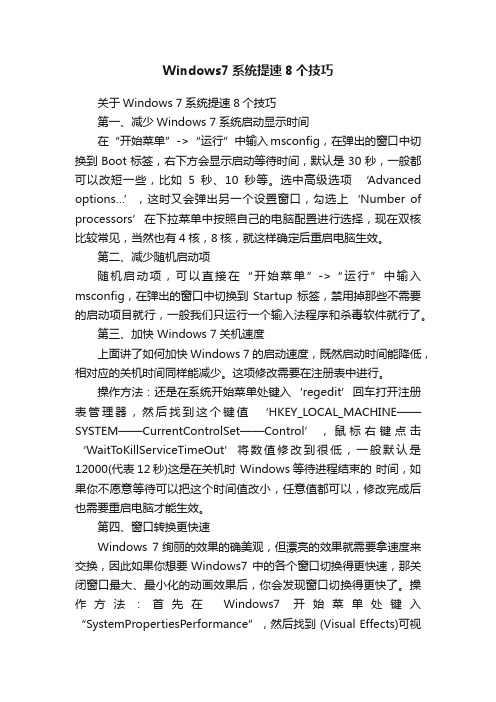
Windows7系统提速8个技巧关于Windows 7系统提速8个技巧第一、减少Windows 7系统启动显示时间在“开始菜单”->“运行”中输入msconfig,在弹出的窗口中切换到Boot标签,右下方会显示启动等待时间,默认是30秒,一般都可以改短一些,比如5秒、10秒等。
选中高级选项‘Advanced options…’,这时又会弹出另一个设置窗口,勾选上‘Number of processors’在下拉菜单中按照自己的电脑配置进行选择,现在双核比较常见,当然也有4核,8核,就这样确定后重启电脑生效。
第二、减少随机启动项随机启动项,可以直接在“开始菜单”->“运行”中输入msconfig,在弹出的窗口中切换到Startup标签,禁用掉那些不需要的启动项目就行,一般我们只运行一个输入法程序和杀毒软件就行了。
第三、加快 Windows 7关机速度上面讲了如何加快Windows 7的启动速度,既然启动时间能降低,相对应的关机时间同样能减少。
这项修改需要在注册表中进行。
操作方法:还是在系统开始菜单处键入‘regedit’回车打开注册表管理器,然后找到这个键值‘HKEY_LOCAL_MACHINE——SYSTEM——CurrentControlSet——Control’,鼠标右键点击‘WaitToKillServiceTimeOut’将数值修改到很低,一般默认是12000(代表12秒)这是在关机时 Windows等待进程结束的时间,如果你不愿意等待可以把这个时间值改小,任意值都可以,修改完成后也需要重启电脑才能生效。
第四、窗口转换更快速Windows 7绚丽的效果的确美观,但漂亮的效果就需要拿速度来交换,因此如果你想要Windows7 中的各个窗口切换得更快速,那关闭窗口最大、最小化的动画效果后,你会发现窗口切换得更快了。
操作方法:首先在Windows7开始菜单处键入“SystemPropertiesPerformance”,然后找到 (Visual Effects)可视化效果标签,去掉其中“Animate windows when minimizing and maximising”选项的.勾选点确定就完成了。
win7系统开机如何优化加速

win7系统开机如何优化加速
推荐文章
win10系统怎么加速关机热度: win7系统怎样开启硬件加速热度:如何确定入党动机热度:如何提高党员党性修养加强学习心得热度:数字如何做到联想记忆热度:
不少朋友反馈Win7电脑开机速度太慢,对于这种情况我们一般需要Win7加速来加快系统启动,那么win7系统开机如何优化加速呢?店铺分享了win7系统开机优化加速的方法,希望对大家有所帮助。
win7系统开机优化加速方法
一、减少系统软件启动项与系统服务
1、同时按WIN+R键调出系统运行对话框,输入 msconfig 命令,按确认
2、切换到服务选项卡,勾选“隐藏所有microsoft服务”,然后查看是否有其它软件的服务程序,如果有的话,可以禁用的尽量禁用
3、再次切换到启动选项卡,在启动项目中找到不须要随开机启动的软件,把√去掉,点应用确认就可以了。
(建议只保留输入法与杀毒软件,其它应用程序可以开机后再打开不迟)
二、修改启动设置
另外,微软Windows7默认是使用一个处理器来启动系统的,但现在不少朋友早就用上多核处理器的电脑了,那就不要浪费,增加用于启动的内核数量立即可以减少开机所用时间。
按上面第1步操作进入系统配置对话框,选择引导选项卡中的高级选项,在弹出的高级选项中√选处理器数,把数据改为相应的电话CUP数,最大内存就改为实际内存数,就可以了。
按照上面设置后,确认,重启电脑,是不是win7开机速度比平时快了不少呢?。
win7系统关闭开机动画提高启动速度

win7系统关闭开机动画提高启动速度
来源:技术着时间:2014-10-2
win7用户都知道,在系统开机的时候,总是会有一个经典动画,然后才是登录界面。
而win7系统的开机速度本身就比较慢,加上这个开机动画,用户需要等待的时间就更长了,影响了开机速度。
对很多用户来说,这个动画的意义不大,因此我们可以选择关闭掉它,来提高一下开机的速度,下面就跟随小编来瞧瞧具体是怎么操作的吧。
1.使用组合快捷键“win+r”打开运行,输入“msconfig”,回车确定
2.切换到“引导”选项卡,勾选“无GUI引导”选项,点击“确定”按钮保存退出,如下图所示。
3.弹出窗口,选择“重新启动”,重启的时候就可以看到,系统跳过了开机动画,重启后就完成了更改设置。
以上就是win7系统关闭开机动画的方法了,需要提供开机速度的朋友不妨参照以上步骤进行操作。
减少win7开机等待时间和win7关机等待时间

了win7系统不一定能用。下面小编分享下win7系统中有 用的减少关机和开机速度的方法 。1加快开机速度点击 开始 - 在"搜索程序和文件"
的框框中输入“msconfig ”,回车就会弹出系统配置菜单。 换到“引导”项,然后把超时那一栏的时间改成5,这个 是小编改的,你可以改成其他的,
越小越快。但是不建议改为0.如图: 2加快关机速度 ,这个需要修改注册表。一样在搜索程序 和文件里面输入“regedit ”。然后定位到:HK
EY_LOCAL_MACHINESYSTEM CurrentControlSetControl,右 侧窗口中找到“WaitToKillSer
viceTimeout”项,把它的值改成你想要的,如果是12000 代表着是12秒。一样不建议改为0。以上是关于减少win7 开,在win7中还是比较有 用的。虽然效果不是很明显,但是也是有效果的。如果 对于一些比较烂的系统,效果非常明显
。
精心发布,谢谢阅读收藏,谢谢!
/ 徐州亲子鉴定 徐州亲子鉴定中心
如何优化你的电脑启动速度减少开机时间的方法
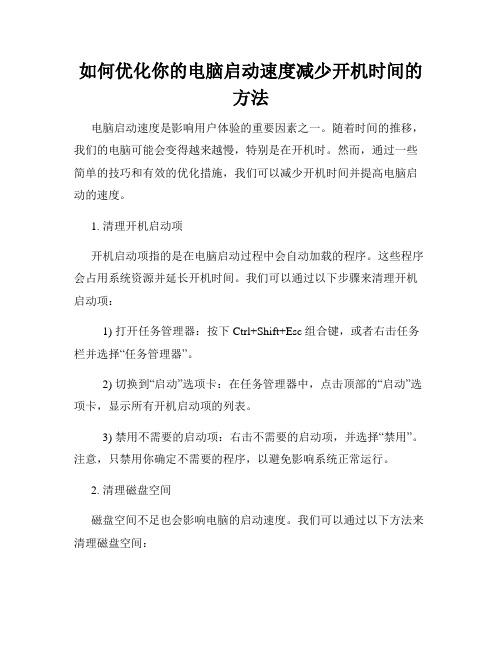
如何优化你的电脑启动速度减少开机时间的方法电脑启动速度是影响用户体验的重要因素之一。
随着时间的推移,我们的电脑可能会变得越来越慢,特别是在开机时。
然而,通过一些简单的技巧和有效的优化措施,我们可以减少开机时间并提高电脑启动的速度。
1. 清理开机启动项开机启动项指的是在电脑启动过程中会自动加载的程序。
这些程序会占用系统资源并延长开机时间。
我们可以通过以下步骤来清理开机启动项:1) 打开任务管理器:按下Ctrl+Shift+Esc组合键,或者右击任务栏并选择“任务管理器”。
2) 切换到“启动”选项卡:在任务管理器中,点击顶部的“启动”选项卡,显示所有开机启动项的列表。
3) 禁用不需要的启动项:右击不需要的启动项,并选择“禁用”。
注意,只禁用你确定不需要的程序,以避免影响系统正常运行。
2. 清理磁盘空间磁盘空间不足也会影响电脑的启动速度。
我们可以通过以下方法来清理磁盘空间:1) 删除临时文件:按下Win+R组合键,输入“%temp%”(不带引号)并按下回车键,打开临时文件夹。
选中所有文件并删除。
2) 清理回收站:右击回收站图标,选择“清空回收站”。
3) 使用磁盘清理工具:在文件资源管理器中,选择磁盘驱动器,右击并选择“属性”,然后点击“磁盘清理”。
勾选要清理的文件类型,并点击“确定”。
3. 升级硬件如果以上方法无法显著提高电脑启动速度,考虑升级硬件可能是一个选项。
以下是一些可以考虑的方面:1) Solid State Drive (SSD):将传统硬盘驱动器替换为高速的固态硬盘驱动器,可以极大地提高电脑的启动速度。
2) 增加内存:增加内存条的容量可以提供更多的运行空间,从而减少开机时的负载压力,加快电脑启动速度。
3) 更新驱动程序:确保电脑硬件的驱动程序保持最新,以确保其性能和兼容性。
4. 执行系统维护任务定期执行系统维护任务也是优化电脑启动速度的重要一步。
以下是一些常见的系统维护任务:1) 更新操作系统:确保你的电脑安装了最新的操作系统更新和补丁。
如何优化电脑开机速度

如何优化电脑开机速度在日常使用电脑的过程中,我们经常会遇到电脑开机速度过慢的问题。
电脑开机速度的慢不仅影响了我们的效率,还会让我们感到烦躁。
那么,如何优化电脑的开机速度呢?本文将就此问题进行探讨,并给出一些实用的方法供大家参考。
一、清理开机启动项当我们开机时,系统会自动加载一些程序和服务。
而有些程序并不是我们每次开机都需要用到的,它们只会拖慢开机速度。
因此,清理开机启动项是优化电脑开机速度的第一步。
具体操作如下:1. 打开任务管理器:按下Ctrl+Shift+Esc组合键,或者右键点击任务栏并选择“任务管理器”。
2. 切换到“启动”选项卡:在任务管理器中,点击顶部的“启动”选项卡。
3. 禁用不必要的启动项:找到那些不常用或不需要开机自动启动的程序,右键点击并选择“禁用”。
通过清理开机启动项,可以减少开机时系统需要加载的程序,从而提高开机速度。
二、清理系统垃圾文件系统垃圾文件的堆积也会导致电脑开机速度变慢。
这些垃圾文件包括临时文件、回收站文件、浏览器缓存等。
清理这些垃圾文件可以释放硬盘空间,同时加快系统的运行速度。
具体操作如下:1. 使用系统自带的磁盘清理工具:打开“此电脑”,右键点击系统安装盘(通常为C盘),选择“属性”,然后点击“磁盘清理”。
在弹出的对话框中,勾选要清理的文件类型,然后点击“确定”。
2. 使用第三方的系统清理工具:市面上有许多系统清理工具,如CCleaner、DiskMax等,可以通过它们来清理系统垃圾文件。
三、优化硬盘碎片整理硬盘碎片指的是文件在硬盘上不连续存储,而是被分散到多个物理位置。
这样会增加硬盘读取文件的时间,从而拖慢开机速度。
因此,定期进行硬盘碎片整理可以改善这一问题。
具体操作如下:1. 打开“此电脑”,右键点击系统安装盘(通常为C盘),选择“属性”,然后点击“工具”选项卡中的“优化”按钮。
2. 在打开的对话框中,选择系统安装盘,并点击“优化”按钮进行碎片整理。
请注意,建议在计算机空闲时进行碎片整理,并保持电源连续供电,以免中断碎片整理过程。
如何提高Win7开机和关机速度
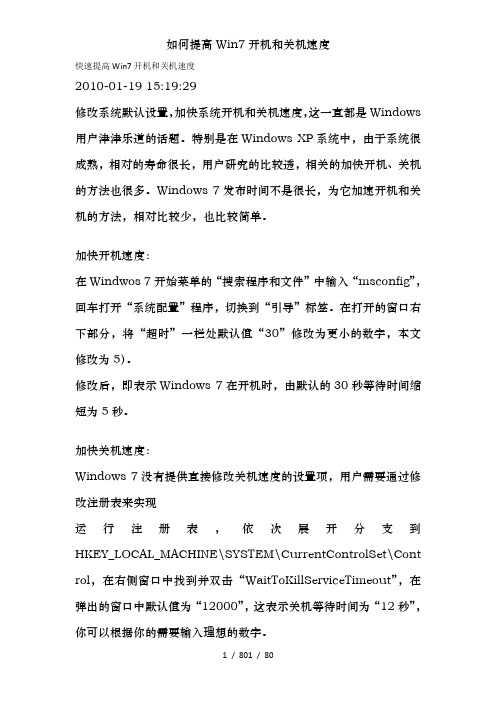
快速提高Win7开机和关机速度2010-01-19 15:19:29修改系统默认设置,加快系统开机和关机速度,这一直都是Windows 用户津津乐道的话题。
特别是在Windows XP系统中,由于系统很成熟,相对的寿命很长,用户研究的比较透,相关的加快开机、关机的方法也很多。
Windows 7发布时间不是很长,为它加速开机和关机的方法,相对比较少,也比较简单。
加快开机速度:在Windwos 7开始菜单的“搜索程序和文件”中输入“msconfig”,回车打开“系统配置”程序,切换到“引导”标签。
在打开的窗口右下部分,将“超时”一栏处默认值“30”修改为更小的数字,本文修改为5)。
修改后,即表示Windows 7在开机时,由默认的30秒等待时间缩短为5秒。
加快关机速度:Windows 7没有提供直接修改关机速度的设置项,用户需要通过修改注册表来实现运行注册表,依次展开分支到HKEY_LOCAL_MACHINE\SYSTEM\CurrentControlSet\Cont rol,在右侧窗口中找到并双击“WaitToKillServiceTimeout”,在弹出的窗口中默认值为“12000”,这表示关机等待时间为“12秒”,你可以根据你的需要输入理想的数字。
修改后,保存设置,下次登录系统时即可生效。
如果没有WaitToKillServiceTimeout我给你一个优化关机速度的注册表文件,免了这样去搜了的.复制下面的命令,写入记事本,保存为:优化关机速度.reg 双击导入即可.============================================Windows Registry Editor Version 5.00[HKEY_CURRENT_USER\Control Panel\Desktop] "AutoEndTasks"="1" "HungAppTimeout"="1000" "WaitToKillAppTimeout"="1000"[HKEY_LOCAL_MACHINE\SYSTEM\CurrentControlSet\Con trol]"WaitToKillServiceTimeout"="1000"Windows Registry Editor Version 5.00[HKEY_LOCAL_MACHINE\SYSTEM\CurrentControlSet\Con trol\Session Manager\Memory Management] "ClearPage"=dword:00000000[HKEY_LOCAL_MACHINE\SYSTEM\ControlSet003\Control \Session Manager\Memory Management] "ClearPage"=dword:00000000================================================= =====编辑点评:本文所说的两个方法,是目前相对比较简单,也比较稳妥的方式,效果也比较明显。
让WIN7开机健步如飞的小技巧
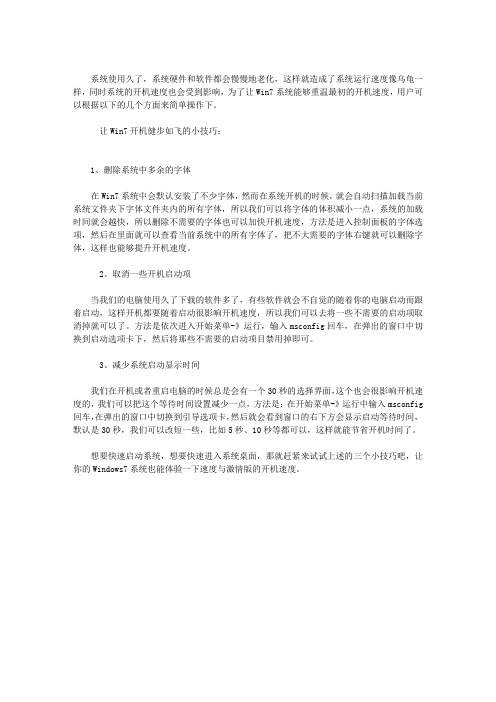
系统使用久了,系统硬件和软件都会慢慢地老化,这样就造成了系统运行速度像乌龟一样,同时系统的开机速度也会受到影响,为了让Win7系统能够重温最初的开机速度,用户可以根据以下的几个方面来简单操作下。
让Win7开机健步如飞的小技巧:
1、删除系统中多余的字体
在Win7系统中会默认安装了不少字体,然而在系统开机的时候,就会自动扫描加载当前系统文件夹下字体文件夹内的所有字体,所以我们可以将字体的体积减小一点,系统的加载时间就会越快,所以删除不需要的字体也可以加快开机速度,方法是进入控制面板的字体选项,然后在里面就可以查看当前系统中的所有字体了,把不大需要的字体右键就可以删除字体,这样也能够提升开机速度。
2、取消一些开机启动项
当我们的电脑使用久了下载的软件多了,有些软件就会不自觉的随着你的电脑启动而跟着启动,这样开机都要随着启动很影响开机速度,所以我们可以去将一些不需要的启动项取消掉就可以了。
方法是依次进入开始菜单-》运行,输入msconfig回车,在弹出的窗口中切换到启动选项卡下,然后将那些不需要的启动项目禁用掉即可。
3、减少系统启动显示时间
我们在开机或者重启电脑的时候总是会有一个30秒的选择界面,这个也会很影响开机速度的,我们可以把这个等待时间设置减少一点,方法是:在开始菜单-》运行中输入msconfig 回车,在弹出的窗口中切换到引导选项卡,然后就会看到窗口的右下方会显示启动等待时间,默认是30秒,我们可以改短一些,比如5秒、10秒等都可以,这样就能节省开机时间了。
想要快速启动系统,想要快速进入系统桌面,那就赶紧来试试上述的三个小技巧吧,让你的Windows7系统也能体验一下速度与激情版的开机速度。
学会优化电脑启动速度减少开机时间的方法和工具推荐

学会优化电脑启动速度减少开机时间的方法和工具推荐电脑是我们日常生活和工作中不可或缺的工具,而电脑的启动速度直接关系到我们的使用效率和体验。
然而,随着使用时间的增长,我们常常会发现电脑的启动速度越来越慢,开机时间变得拉长。
为了提高电脑的启动速度,减少开机时间,我们可以采取一些方法和使用一些工具来进行优化。
本文将介绍一些有效的方法和推荐一些实用的工具,帮助你优化电脑启动速度,提高开机效率。
一、清理无用启动项电脑启动时,系统会自动加载各种启动项,这些启动项有些是我们不需要的,它们会占用系统资源,导致启动速度的下降。
因此,我们可以通过清理无用启动项来减少开机时间。
1. 打开任务管理器:可以通过按下Ctrl + Shift + Esc快捷键来打开任务管理器,或者通过右键点击任务栏空白处并选择“任务管理器”来打开。
2. 切换到“启动”选项卡:在任务管理器中,点击顶部的“启动”选项卡,可以看到当前启动项的列表。
3. 禁用无用启动项:根据自己的需求,右键点击不需要启动的程序,然后选择“禁用”即可。
注意,禁用并不会删除程序,只是在开机时不再启动该程序。
二、优化系统设置除了清理无用启动项外,我们还可以通过优化系统设置来减少开机时间。
1. 减少开机启动项:在开始菜单中搜索“系统配置”,并打开该程序。
在“常规”选项卡中,选择“选择性启动”,然后去除启动项前的勾选,最后点击“应用”和“确定”保存更改。
2. 设置快速启动:在“系统配置”中切换到“引导”选项卡,并勾选“无GUI引导”选项。
这将减少开机时系统显示的图形界面,从而提高开机速度。
三、使用优化工具除了手动进行启动项和系统设置的优化外,我们还可以借助一些优化工具来进一步提升电脑的启动速度。
1. CCleaner:CCleaner是一款功能强大的系统优化工具,它可以帮助我们清理无效的注册表项、垃圾文件等,从而提高系统性能和启动速度。
2. Wise Care 365:Wise Care 365是一款综合性的系统优化工具,它可以帮助我们清理无用文件、优化系统设置等,从而加快电脑的启动速度。
加快win7开关机速度
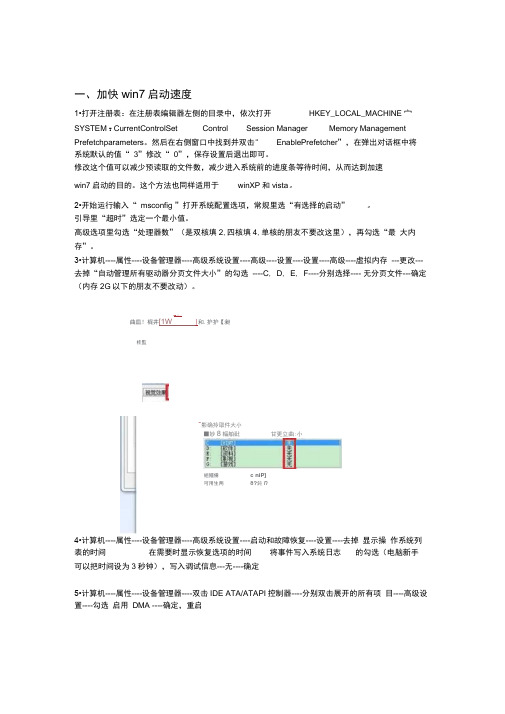
一、加快win7启动速度1•打开注册表:在注册表编辑器左侧的目录中,依次打开HKEY_LOCAL_MACHINE 宀 SYSTEM T CurrentControlSet Control Session ManagerMemory Management Prefetchparameters 。
然后在右侧窗口中找到并双击" EnablePrefetcher ”,在弹出对话框中将 系统默认的值“ 3”修改“ 0”,保存设置后退出即可。
修改这个值可以减少预读取的文件数,减少进入系统前的进度条等待时间,从而达到加速 win7启动的目的。
这个方法也同样适用于 winXP 和vista 。
2•开始运行输入“ msconfig ”打开系统配置选项,常规里选“有选择的启动”。
引导里“超时”选定一个最小值。
高级选项里勾选“处理器数”(是双核填2,四核填4,单核的朋友不要改这里),再勾选“最 大内存”。
3•计算机----属性----设备管理器----高级系统设置----高级----设置----设置----高级----虚拟内存 ---更改---去掉“自动管理所有驱动器分页文件大小”的勾选 ----C , D , E , F----分别选择---- 无分页文件---确定(内存2G 以下的朋友不要改动)。
■■..J.......曲皿!梶井[1W |和.护护【昶桂監4•计算机----属性----设备管理器----高级系统设置----启动和故障恢复----设置----去掉 显示操 作系统列表的时间 在需要时显示恢复选项的时间 将事件写入系统日志 的勾选(电脑新手 可以把时间设为3秒钟),写入调试信息---无----确定5•计算机----属性----设备管理器----双击IDE ATA/ATAPI 控制器----分别双击展开的所有项 目----高级设置----勾选 启用 DMA ----确定,重启~影确拎取件大小■妙8幅舶砒 甘更立曲:小組鱷備c niP] 可用生两 8?鈍n文性布)骚诈3) K*[V)> * I TH I 门I G rr 卜4«»才l=JDVD/CD ROM* F EOE AT A/'AT API fitfH t_.ATA Chaflfi«l 0i亠反TA 匚11』叭行呗】..诙PQIK Ccmio_*妖:證匚直:!比】【DE 口辻道45...卜计(hi—«&■小fAM斗FB. ttrar^SW fl6.对于配置不高的用户,可以关闭win7系统的Aero效果,以获得性能上的提升。
如何加快Win7电脑开机速度

如何加快Win7电脑开机速度
win7系统的开机启动速度已经快很多了,但是谁不希望自己的电脑能够更快呢?那么如何加快Win7电脑开机速度?就让店铺来告诉大家加快Win7电脑开机速度的方法吧,希望对大家有所帮助。
加快Win7电脑开机速度方法一:调整开机引导项
选项切换至引导,如图,点击图示高级选项
打开引导高级选项,如图,勾选处理器数,如果你的电脑有多个处理器,选择多的
然后勾选最大内存,相应的调整,勾选后默认的内存是电脑的内存大小就可以了,然后点击确定回到系统配置界面
加快Win7电脑开机速度方法二:优化win7电脑
1、首先要设置一下启动系统所需要的处理器核心数量,因为win7系统默认启动是用一个处理器的核心的,可以增加它的数量。
点击开始菜单运行。
如果没有也可以win+r键盘组合键打开;
2、然后在运行框中输入msconfig,然后点击确定打开;
3、首先点击系统配置页面上面的引导选项卡,用鼠标点击一下;
4、然后在此选项卡下有一个高级选项的按钮,可以从这里来设置处理器的核心数量,点击一下此按钮;
5、这个处理器数前面的复选框默认不是选定的,用鼠标选定它,然后点击下面的菜单,处理器是几核的就会显示数字几,点击确定退出;
6、现在开始设置一下启动项了,启动项过多是导致系统启动慢的罪魁祸首,所以一定要减少启动项的数量,建议除了杀毒软件,别的一概取消自动启动,一些常用的软件可以等系统启动后再打开;
7、将除了杀毒软件之外的所有启动项全部取消选定,然后点击确定退出。
如何优化电脑启动速度减少开机时间

如何优化电脑启动速度减少开机时间电脑在开机时启动缓慢是很多人面临的问题,尤其是一些老旧电脑,需要更长的时间来完成启动过程。
然而,通过优化电脑设置和清理开机项,我们可以显著减少开机时间并提高启动速度。
下面将介绍一些简单而有效的方法来优化电脑启动速度。
1. 清理开机项开机项是在电脑启动时自动运行的程序和服务。
过多的开机项会增加开机时间。
为了减少开机时间,我们可以通过以下步骤清理开机项:- 打开“任务管理器”(按Ctrl+Shift+Esc键)- 切换到“启动”选项卡- 禁用那些你不常用、不需要在开机时自动启动的程序。
右击程序,选择“禁用”2. 延迟启动应用程序有些应用程序并不需要在电脑开机时立即启动。
我们可以将它们设置为延迟启动,从而缩短开机时间。
以下是设置延迟启动应用程序的步骤:- 按Win+R键打开运行对话框- 输入“msconfig”并按回车键打开系统配置工具- 切换到“启动”选项卡- 选择要延迟启动的应用程序,点击“首选项”按钮- 在弹出的窗口中选择“延迟启动该程序”,点击确定3. 清理硬盘空间硬盘空间不足也会影响电脑的启动速度。
当硬盘空间不足时,电脑需要更长的时间来寻找和加载必要的系统文件。
为了优化电脑启动速度,我们可以通过以下方法清理硬盘空间:- 删除不再使用的大型文件和文件夹- 清理临时文件和垃圾文件- 定期清理回收站- 通过使用磁盘清理工具来清理系统文件4. 禁用不必要的服务电脑启动时运行的服务也会影响启动速度。
有些服务是我们不需要的,禁用它们可以加快电脑的启动速度。
以下是禁用服务的步骤:- 按Win+R键打开运行对话框- 输入“services.msc”并按回车键打开服务窗口- 在服务窗口中找到你想禁用的服务,并将其状态设置为停止或禁用5. 更新驱动程序和操作系统过时的驱动程序和操作系统可能会导致启动速度变慢。
通过及时更新驱动程序和操作系统,我们可以解决一些与启动速度相关的问题。
以下是更新驱动程序和操作系统的步骤:- 打开设备管理器(按Win+R键,输入“devmgmt.msc”)- 找到你想更新的设备,右键点击选择“更新驱动程序软件”- 在Windows更新设置中检查并安装最新的操作系统更新6. 定期进行病毒扫描和系统优化恶意软件和系统错误也会影响电脑的启动速度。
简述windows7操作系统加快开机速度的有效方法。 -回复

简述windows7操作系统加快开机速度的有效方法。
-回复如何加快Windows 7操作系统的开机速度Windows 7是微软推出的一款备受欢迎的操作系统。
然而,随着时间的推移,我们可能会注意到Windows 7的开机速度变慢了。
这给用户带来了不便,因为每次开机都要等待很长时间。
为了解决这个问题,我们需要采取一些措施来加快Windows 7的开机速度。
本文将一步一步回答如何有效地加快Windows 7的开机速度。
1. 删除不必要的启动项:在Windows 7中,有些程序会在系统启动时自动运行,这会拖慢系统的开机速度。
为了加快开机速度,我们可以手动删除一些不必要的启动项。
首先,点击开始菜单,然后在搜索框中输入"管理工具"。
在打开的窗口中,找到"系统配置"并点击打开。
在"启动"选项卡中,可以看到正在启动的程序清单。
您可以根据自己的需求选择禁用一些不必要的启动项。
2. 清理临时文件:Windows 7在启动时会加载一些临时文件,这些文件可能会拖慢系统的开机速度。
为了加快开机速度,我们可以定期清理这些临时文件。
首先,打开"开始"菜单,然后在搜索框中输入"运行"。
在打开的窗口中,输入"temp"并点击"确定"。
这将打开一个文件夹,其中包含Windows 7中的临时文件。
您可以选择这些文件并删除它们。
另外,您还可以使用系统自带的磁盘清理工具来清理不必要的文件。
3. 禁用不必要的服务:Windows 7开机时会加载许多后台服务,这些服务可能会拖慢系统的开机速度。
为了加快开机速度,我们可以禁用一些不必要的服务。
首先,点击开始菜单,然后在搜索框中输入"服务"。
在打开的窗口中,可以看到正在运行的服务列表。
您可以根据自己的需求选择禁用一些不必要的服务。
但是,请小心操作,并确保不禁用关键的系统服务。
加快WIN7系统设置,让你系统飞起来
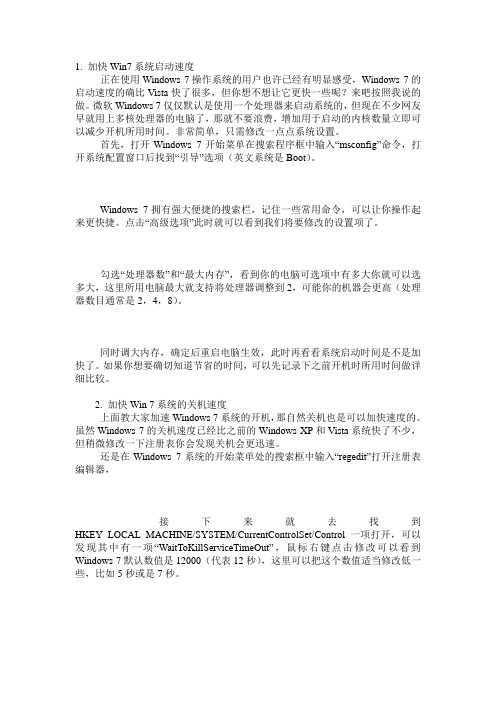
1. 加快Win7系统启动速度正在使用Windows 7操作系统的用户也许已经有明显感受,Windows 7的启动速度的确比Vista快了很多,但你想不想让它更快一些呢?来吧按照我说的做。
微软Windows 7仅仅默认是使用一个处理器来启动系统的,但现在不少网友早就用上多核处理器的电脑了,那就不要浪费,增加用于启动的内核数量立即可以减少开机所用时间。
非常简单,只需修改一点点系统设置。
首先,打开Windows 7开始菜单在搜索程序框中输入“msconfig”命令,打开系统配置窗口后找到“引导”选项(英文系统是Boot)。
Windows 7拥有强大便捷的搜索栏,记住一些常用命令,可以让你操作起来更快捷。
点击“高级选项”此时就可以看到我们将要修改的设置项了。
勾选“处理器数”和“最大内存”,看到你的电脑可选项中有多大你就可以选多大,这里所用电脑最大就支持将处理器调整到2,可能你的机器会更高(处理器数目通常是2,4,8)。
同时调大内存,确定后重启电脑生效,此时再看看系统启动时间是不是加快了。
如果你想要确切知道节省的时间,可以先记录下之前开机时所用时间做详细比较。
2. 加快Win 7系统的关机速度上面教大家加速Windows 7系统的开机,那自然关机也是可以加快速度的。
虽然Windows 7的关机速度已经比之前的Windows XP和Vista系统快了不少,但稍微修改一下注册表你会发现关机会更迅速。
还是在Windows 7系统的开始菜单处的搜索框中输入“regedit”打开注册表编辑器,接下来就去找到HKEY_LOCAL_MACHINE/SYSTEM/CurrentControlSet/Control一项打开,可以发现其中有一项“WaitToKillServiceTimeOut”,鼠标右键点击修改可以看到Windows 7默认数值是12000(代表12秒),这里可以把这个数值适当修改低一些,比如5秒或是7秒。
减少电脑开机滚动条次数
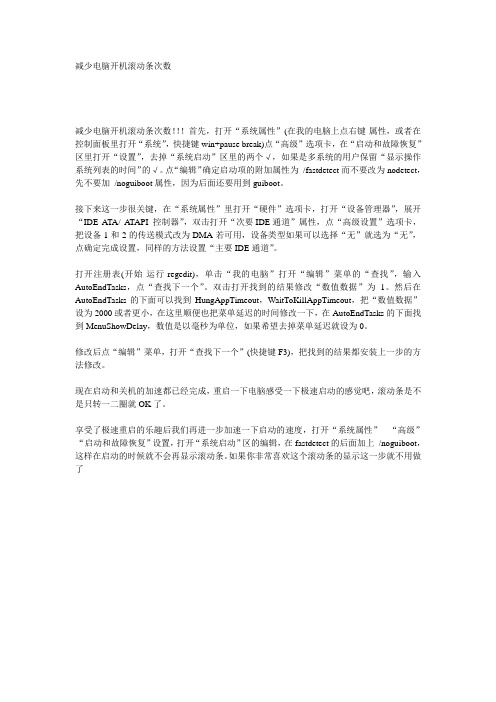
减少电脑开机滚动条次数减少电脑开机滚动条次数!!!首先,打开“系统属性”(在我的电脑上点右键-属性,或者在控制面板里打开“系统”,快捷键win+pause break)点“高级”选项卡,在“启动和故障恢复”区里打开“设置”,去掉“系统启动”区里的两个√,如果是多系统的用户保留“显示操作系统列表的时间”的√。
点“编辑”确定启动项的附加属性为/fastdetect而不要改为nodetect,先不要加/noguiboot属性,因为后面还要用到guiboot。
接下来这一步很关键,在“系统属性”里打开“硬件”选项卡,打开“设备管理器”,展开“IDE ATA/ ATAPI 控制器”,双击打开“次要IDE通道”属性,点“高级设置”选项卡,把设备1和2的传送模式改为DMA若可用,设备类型如果可以选择“无”就选为“无”,点确定完成设置,同样的方法设置“主要IDE通道”。
打开注册表(开始-运行-regedit),单击“我的电脑”打开“编辑”菜单的“查找”,输入AutoEndTasks,点“查找下一个”。
双击打开找到的结果修改“数值数据”为1。
然后在AutoEndTasks的下面可以找到HungAppTimeout,WaitToKillAppTimeout,把“数值数据”设为2000或者更小,在这里顺便也把菜单延迟的时间修改一下,在AutoEndTasks的下面找到MenuShowDelay,数值是以毫秒为单位,如果希望去掉菜单延迟就设为0。
修改后点“编辑”菜单,打开“查找下一个”(快捷键F3),把找到的结果都安装上一步的方法修改。
现在启动和关机的加速都已经完成,重启一下电脑感受一下极速启动的感觉吧,滚动条是不是只转一二圈就OK了。
享受了极速重启的乐趣后我们再进一步加速一下启动的速度,打开“系统属性”- “高级”-“启动和故障恢复”设置,打开“系统启动”区的编辑,在fastdetect的后面加上/noguiboot,这样在启动的时候就不会再显示滚动条。
小技巧,快速缩短windows 7启动时间
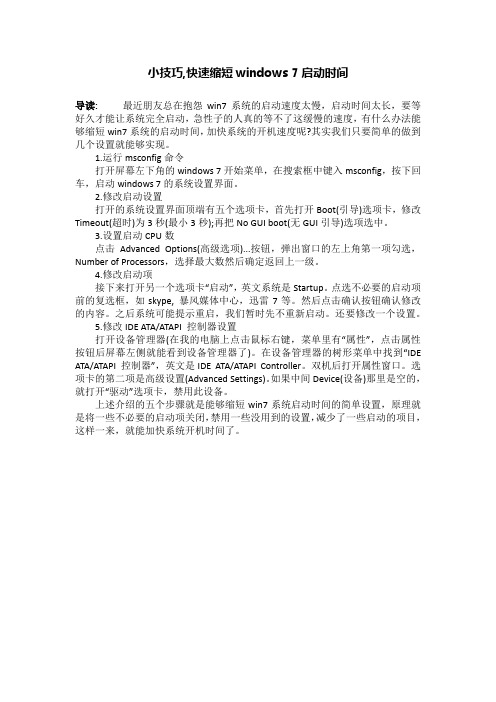
小技巧,快速缩短windows 7启动时间导读:最近朋友总在抱怨win7系统的启动速度太慢,启动时间太长,要等好久才能让系统完全启动,急性子的人真的等不了这缓慢的速度,有什么办法能够缩短win7系统的启动时间,加快系统的开机速度呢?其实我们只要简单的做到几个设置就能够实现。
1.运行msconfig命令打开屏幕左下角的windows 7开始菜单,在搜索框中键入msconfig,按下回车,启动windows 7的系统设置界面。
2.修改启动设置打开的系统设置界面顶端有五个选项卡,首先打开Boot(引导)选项卡,修改Timeout(超时)为3秒(最小3秒);再把No GUI boot(无GUI引导)选项选中。
3.设置启动CPU数点击Advanced Options(高级选项)...按钮,弹出窗口的左上角第一项勾选,Number of Processors,选择最大数然后确定返回上一级。
4.修改启动项接下来打开另一个选项卡“启动”,英文系统是Startup。
点选不必要的启动项前的复选框,如skype, 暴风媒体中心,迅雷7等。
然后点击确认按钮确认修改的内容。
之后系统可能提示重启,我们暂时先不重新启动。
还要修改一个设置。
5.修改IDE ATA/ATAPI 控制器设置打开设备管理器(在我的电脑上点击鼠标右键,菜单里有“属性”,点击属性按钮后屏幕左侧就能看到设备管理器了)。
在设备管理器的树形菜单中找到“IDE ATA/ATAPI 控制器”,英文是IDE ATA/ATAPI Controller。
双机后打开属性窗口。
选项卡的第二项是高级设置(Advanced Settings)。
如果中间Device(设备)那里是空的,就打开“驱动”选项卡,禁用此设备。
上述介绍的五个步骤就是能够缩短win7系统启动时间的简单设置,原理就是将一些不必要的启动项关闭,禁用一些没用到的设置,减少了一些启动的项目,这样一来,就能加快系统开机时间了。
Win7系统开机怎么加速

Win7系统开机怎么加速win7开机一般都要40多秒的,慢了就不说了超过1、2分钟也大有人在。
那么Win7系统开机怎么加速呢?接下来大家跟着小编一起来了解一下Win7系统开机加速的解决方法吧。
Win7系统开机加速方法一1.建议清理一下没有用的开机启动项。
你可以打开卫士用卫士系统优化清理。
开机启动项您只保留输入法,拨号程序和你的杀毒软件即可。
2.建议你清理您的垃圾文件。
垃圾文件过多也会有影响。
3.如果你不使用打印机扫描仪等设备您可以右键点击我的电脑点击管理,找到服务和应用程序中的服务项。
找到Print Spooler 项启动类型设置成已禁用。
4.建议你可以关闭系统的安全中心服务。
打开“控制面板”-打开“管理工具”-打开“服务”-找到名为“Security Center”的服务-双击这个服务,打开属性设置。
把启动类型设置为”已禁用5.右键我的电脑选择属性——高级——性能——设置在视觉效果中您只勾选,在文件夹中使用常见任务和在桌面上为图标标签使用阴影和在窗口和按钮上使用视觉样式。
6.右键我的电脑选择属性——高级——启动和故障恢复——设置——勾掉里面所有的选项,只保留显示操作系统列表的时间这一项。
7.将没有用的开机软件全部取消。
Win7系统开机加速方法二步骤一、在Win7旗舰版的开始菜单界面中,启动运行程序。
或者你也可以通过键盘Win+R键,启动运行对话框。
接着在对话框中输入msconfig命令。
步骤二、按住回车键后,打开Win7 64位旗舰版配置界面,然后切换到常规设置界面中,勾选“正常启动-加载所有设备驱动程序和服务”。
步骤三、接着,切换到引导标签页中,在设置引导选项下,保持系统默认,也就是不用设置它。
- 1、下载文档前请自行甄别文档内容的完整性,平台不提供额外的编辑、内容补充、找答案等附加服务。
- 2、"仅部分预览"的文档,不可在线预览部分如存在完整性等问题,可反馈申请退款(可完整预览的文档不适用该条件!)。
- 3、如文档侵犯您的权益,请联系客服反馈,我们会尽快为您处理(人工客服工作时间:9:00-18:30)。
不少用户都纠结Win7系统的滚动条,每次启动的时间会很长,滚动条都要转好多圈,显得每次开机都会很慢,那可以减少开机滚动条时间吗?接下来就和笔者一起看看么减少开机滚动条时间吧。
方法一:推荐:纯净版xpxitong/
1、在运行框中键入regedit,打开表,依次展开定位到
HKEY_LOCAL_MACHINESYSTEMCurrentControlSetControlSession ManagerMemoryManagementPrefetchParameters项;
2、在右边找到EnablePrefetcher主键,把它的默认值3改为1,然后点击确定按钮退出即可,这样滚动条滚动的时间就会减少了,这样开机速度就会更快了。
方法二:
1、把不怎么用的IDE通道禁用掉,鼠标点击"计算机"选择属性,然后点击"硬件--设备管理器",然后在其中打开"IDEATA/PATA控制器"(不同芯片略有差异,分别进入主要和次要IDE通道;
2、再选择"高级设置",找到"当前传送模式"为"不适用"(这就是闲置的IDE通道所对应的,然后将此项的"设备类型"设置为"无",点击确定即可。
罔呿鵼win7 64位旗舰版下载 .
.。
